Η συχνή διακοπή της σύνδεσης Wi-Fi της φωτογραφικής μηχανής Sony μπορεί να είναι απογοητευτική, ειδικά όταν προσπαθείτε να μεταφέρετε γρήγορα φωτογραφίες ή να ελέγχετε την κάμερά σας από απόσταση. Αυτό το άρθρο παρέχει έναν ολοκληρωμένο οδηγό για την αντιμετώπιση προβλημάτων και την επίλυση αυτών των προβλημάτων συνδεσιμότητας, διασφαλίζοντας μια ομαλή και αξιόπιστη ασύρματη εμπειρία με τη φωτογραφική μηχανή Sony. Θα διερευνήσουμε διάφορους παράγοντες που μπορούν να συμβάλουν σε αυτά τα προβλήματα και θα προσφέρουμε πρακτικές λύσεις για να σας επαναφέρουμε στο σωστό δρόμο.
Κατανόηση του Προβλήματος
Τα προβλήματα συνδεσιμότητας Wi-Fi με τις κάμερες της Sony μπορεί να προέρχονται από διάφορες πηγές. Ο εντοπισμός της βασικής αιτίας είναι το πρώτο βήμα προς την εύρεση μιας αποτελεσματικής λύσης. Οι συνήθεις ένοχοι περιλαμβάνουν παρεμβολές δικτύου, ξεπερασμένο υλικολογισμικό, εσφαλμένες ρυθμίσεις κάμερας, ακόμη και περιορισμούς υλικού. Η κατανόηση αυτών των πιθανών ζητημάτων θα σας βοηθήσει να αντιμετωπίσετε συστηματικά το πρόβλημα.
Συνήθεις αιτίες πτώσης σύνδεσης Wi-Fi
- Παρεμβολές δικτύου: Άλλες ηλεκτρονικές συσκευές, όπως φούρνοι μικροκυμάτων και συσκευές Bluetooth, μπορεί να επηρεάσουν το σήμα Wi-Fi.
- Απόσταση: Όσο πιο μακριά βρίσκεται η κάμερά σας από το δρομολογητή Wi-Fi, τόσο πιο αδύναμο γίνεται το σήμα.
- Ξεπερασμένο υλικολογισμικό: Οι παλαιότερες εκδόσεις υλικολογισμικού ενδέχεται να περιέχουν σφάλματα που επηρεάζουν την απόδοση του Wi-Fi.
- Λανθασμένες ρυθμίσεις κάμερας: Οι εσφαλμένες ρυθμίσεις Wi-Fi στην κάμερά σας μπορούν να αποτρέψουν μια σταθερή σύνδεση.
- Συμβατότητα δρομολογητή: Ορισμένοι δρομολογητές ενδέχεται να μην είναι πλήρως συμβατοί με τις κάμερες της Sony.
- Ρυθμίσεις τείχους προστασίας: Οι υπερβολικά περιοριστικές ρυθμίσεις τείχους προστασίας μπορούν να εμποδίσουν την πρόσβαση της κάμερας στο δίκτυο.
- Συγκρούσεις λογισμικού: Οι διενέξεις με άλλο λογισμικό στο smartphone ή τον υπολογιστή σας μπορεί να διακόψουν τη σύνδεση.
- Λειτουργίες εξοικονόμησης ενέργειας: Οι λειτουργίες εξοικονόμησης ενέργειας στη φωτογραφική μηχανή ή το smartphone σας ενδέχεται να απενεργοποιήσουν το Wi-Fi για εξοικονόμηση μπαταρίας.
Βήματα αντιμετώπισης προβλημάτων
Ακολουθήστε αυτά τα βήματα για να διαγνώσετε και να διορθώσετε τις πτώσεις σύνδεσης Wi-Fi στη φωτογραφική μηχανή Sony. Ξεκινήστε με τις απλούστερες λύσεις και προχωρήστε σταδιακά προς πιο προηγμένες τεχνικές αντιμετώπισης προβλημάτων.
1. Ελέγξτε τη βασική συνδεσιμότητα
Βεβαιωθείτε ότι ο δρομολογητής Wi-Fi σας λειτουργεί σωστά και ότι άλλες συσκευές μπορούν να συνδεθούν στο δίκτυο. Κάντε επανεκκίνηση του δρομολογητή σας για να ανανεώσετε τη σύνδεση.
2. Μειώστε την απόσταση και τα εμπόδια
Μετακινήστε την κάμερά σας πιο κοντά στο δρομολογητή Wi-Fi για να βελτιώσετε την ισχύ του σήματος. Αφαιρέστε τυχόν φυσικά εμπόδια, όπως τοίχους ή έπιπλα, που μπορεί να εμποδίζουν το σήμα.
3. Επανεκκινήστε την κάμερα και την έξυπνη συσκευή σας
Κύκλο τροφοδοσίας τόσο της φωτογραφικής μηχανής Sony όσο και του smartphone ή του tablet που χρησιμοποιείτε για τη σύνδεση. Αυτό μπορεί να επιλύσει προσωρινές δυσλειτουργίες λογισμικού.
4. Ενημερώστε το υλικολογισμικό της κάμερας
Το ξεπερασμένο υλικολογισμικό είναι μια κοινή αιτία προβλημάτων Wi-Fi. Ελέγξτε τον ιστότοπο υποστήριξης της Sony για την πιο πρόσφατη ενημέρωση υλικολογισμικού για το μοντέλο της φωτογραφικής μηχανής σας και εγκαταστήστε το σύμφωνα με τις οδηγίες.
Η διατήρηση του υλικολογισμικού της φωτογραφικής σας μηχανής ενημερωμένο είναι ζωτικής σημασίας για τη βέλτιστη απόδοση. Αυτό διασφαλίζει τη συμβατότητα με τα πιο πρόσφατα πρότυπα ασύρματης σύνδεσης και διορθώσεις σφαλμάτων.
5. Επαληθεύστε τις ρυθμίσεις Wi-Fi στην κάμερά σας
Ελέγξτε ξανά τις ρυθμίσεις Wi-Fi στην κάμερά σας για να βεβαιωθείτε ότι έχουν διαμορφωθεί σωστά. Βεβαιωθείτε ότι το SSID (όνομα δικτύου) και ο κωδικός πρόσβασης είναι σωστά.
Επιβεβαιώστε ότι η κάμερα έχει ρυθμιστεί στη σωστή λειτουργία Wi-Fi (π.χ. Υποδομή ή Απευθείας). Συμβουλευτείτε το εγχειρίδιο της κάμεράς σας για λεπτομερείς οδηγίες.
6. Αλλάξτε το κανάλι Wi-Fi στο δρομολογητή σας
Οι δρομολογητές Wi-Fi λειτουργούν σε διαφορετικά κανάλια. Εάν το κανάλι σας είναι γεμάτο, μπορεί να προκαλέσει παρεμβολές. Χρησιμοποιήστε μια εφαρμογή αναλυτή Wi-Fi για να βρείτε ένα κανάλι με λιγότερο κόσμο και να αλλάξετε τις ρυθμίσεις του δρομολογητή σας ανάλογα.
Οι περισσότεροι δρομολογητές διαθέτουν δυνατότητα αυτόματης επιλογής καναλιών, αλλά η μη αυτόματη επιλογή καναλιού μπορεί μερικές φορές να βελτιώσει την απόδοση.
7. Επαναφέρετε τις ρυθμίσεις δικτύου κάμερας
Η επαναφορά των ρυθμίσεων δικτύου στην κάμερά σας μπορεί να επιλύσει προβλήματα διαμόρφωσης. Αυτό θα διαγράψει όλα τα αποθηκευμένα δίκτυα Wi-Fi και τους κωδικούς πρόσβασης, επομένως θα πρέπει να τα εισαγάγετε ξανά.
Ανατρέξτε στο εγχειρίδιο της κάμεράς σας για οδηγίες σχετικά με τον τρόπο επαναφοράς των ρυθμίσεων δικτύου. Αυτό βρίσκεται συχνά στα μενού ρύθμισης ή σύνδεσης.
8. Ελέγξτε τη συμβατότητα δρομολογητή
Ορισμένοι παλαιότεροι δρομολογητές ενδέχεται να μην είναι πλήρως συμβατοί με νεότερες κάμερες Sony. Ελέγξτε τον ιστότοπο ή τα φόρουμ υποστήριξης της Sony για να δείτε εάν υπάρχουν γνωστά προβλήματα συμβατότητας με το μοντέλο του δρομολογητή σας.
Εάν είναι απαραίτητο, εξετάστε το ενδεχόμενο αναβάθμισης του δρομολογητή σας σε ένα νεότερο μοντέλο που υποστηρίζει τα πιο πρόσφατα πρότυπα Wi-Fi.
9. Απενεργοποιήστε το Bluetooth σε κοντινές συσκευές
Οι συσκευές Bluetooth μερικές φορές μπορεί να επηρεάσουν τα σήματα Wi-Fi. Δοκιμάστε να απενεργοποιήσετε το Bluetooth σε κοντινές συσκευές, όπως smartphone και ακουστικά, για να δείτε εάν βελτιώνει τη σύνδεση.
Αυτό είναι ιδιαίτερα σημαντικό εάν χρησιμοποιείτε ταυτόχρονα Wi-Fi και Bluetooth στην κάμερα ή το smartphone σας.
10. Προσαρμόστε τις ρυθμίσεις του τείχους προστασίας
Ελέγξτε τις ρυθμίσεις του τείχους προστασίας του δρομολογητή σας για να βεβαιωθείτε ότι δεν εμποδίζουν την πρόσβαση της κάμερας στο δίκτυο. Ίσως χρειαστεί να δημιουργήσετε μια εξαίρεση για τη διεύθυνση IP ή τη διεύθυνση MAC της κάμερας.
Συμβουλευτείτε το εγχειρίδιο του δρομολογητή σας για οδηγίες σχετικά με τον τρόπο διαμόρφωσης των ρυθμίσεων του τείχους προστασίας. Να είστε προσεκτικοί όταν κάνετε αλλαγές στο τείχος προστασίας σας, καθώς οι εσφαλμένες ρυθμίσεις μπορούν να θέσουν σε κίνδυνο την ασφάλεια του δικτύου σας.
11. Απενεργοποιήστε τις λειτουργίες εξοικονόμησης ενέργειας
Οι λειτουργίες εξοικονόμησης ενέργειας στη φωτογραφική μηχανή ή το smartphone σας ενδέχεται να απενεργοποιήσουν το Wi-Fi για εξοικονόμηση μπαταρίας. Απενεργοποιήστε αυτές τις λειτουργίες για να εξασφαλίσετε σταθερή σύνδεση.
Ελέγξτε τις ρυθμίσεις διαχείρισης ενέργειας τόσο στην κάμερα όσο και στο smartphone σας για να απενεργοποιήσετε τυχόν λειτουργίες εξοικονόμησης ενέργειας που ενδέχεται να επηρεάζουν τη συνδεσιμότητα Wi-Fi.
12. Δοκιμή με διαφορετικό δίκτυο Wi-Fi
Δοκιμάστε να συνδέσετε την κάμερά σας σε ένα διαφορετικό δίκτυο Wi-Fi, όπως ένα hotspot για κινητά ή το δίκτυο ενός φίλου, για να δείτε εάν το πρόβλημα παραμένει. Αυτό μπορεί να σας βοηθήσει να προσδιορίσετε εάν το πρόβλημα σχετίζεται με το οικιακό σας δίκτυο ή με την ίδια την κάμερα.
Εάν η κάμερα συνδεθεί με επιτυχία σε διαφορετικό δίκτυο, το πρόβλημα είναι πιθανόν με τη διαμόρφωση του οικιακού σας δικτύου.
13. Επικοινωνήστε με την Υποστήριξη της Sony
Εάν έχετε δοκιμάσει όλα τα παραπάνω βήματα και εξακολουθείτε να αντιμετωπίζετε πτώση της σύνδεσης Wi-Fi, επικοινωνήστε με την υποστήριξη της Sony για περαιτέρω βοήθεια. Μπορεί να είναι σε θέση να παρέχουν πιο συγκεκριμένες συμβουλές αντιμετώπισης προβλημάτων ή να εντοπίσουν ένα πρόβλημα υλικού.
Να είστε έτοιμοι να τους παρέχετε λεπτομερείς πληροφορίες σχετικά με το μοντέλο της κάμερας, την έκδοση υλικολογισμικού, το μοντέλο δρομολογητή και τα βήματα αντιμετώπισης προβλημάτων που έχετε ήδη κάνει.
Πρόληψη μελλοντικών θεμάτων
Αφού επιλύσετε την πτώση της σύνδεσης Wi-Fi, λάβετε μέτρα για να αποτρέψετε την επανεμφάνισή τους. Η τακτική συντήρηση και τα προληπτικά μέτρα μπορούν να βοηθήσουν στη διασφάλιση μιας σταθερής και αξιόπιστης ασύρματης σύνδεσης.
- Διατηρήστε το υλικολογισμικό της κάμεράς σας ενημερωμένο.
- Ελέγχετε τακτικά το υλικολογισμικό του δρομολογητή σας για ενημερώσεις.
- Αποφύγετε να τοποθετείτε τον δρομολογητή σας κοντά σε πηγές παρεμβολών, όπως μικροκύματα και συσκευές Bluetooth.
- Επανεκκινήστε περιοδικά το δρομολογητή σας για να ανανεώσετε τη σύνδεση.
- Παρακολουθήστε το δίκτυο Wi-Fi σας για συμφόρηση και προσαρμόστε το κανάλι εάν χρειάζεται.
Συχνές Ερωτήσεις (FAQ)
Γιατί η φωτογραφική μηχανή μου Sony αποσυνδέεται συνεχώς από το Wi-Fi;
Διάφοροι παράγοντες μπορεί να προκαλέσουν πτώση της σύνδεσης Wi-Fi, όπως παρεμβολές δικτύου, ξεπερασμένο υλικολογισμικό, εσφαλμένες ρυθμίσεις κάμερας, απόσταση από το δρομολογητή και ζητήματα συμβατότητας δρομολογητή. Η αντιμετώπιση προβλημάτων περιλαμβάνει τη συστηματική αντιμετώπιση καθεμιάς από αυτές τις πιθανές αιτίες.
Πώς μπορώ να ενημερώσω το υλικολογισμικό της φωτογραφικής μηχανής Sony;
Επισκεφτείτε τον ιστότοπο υποστήριξης της Sony για το μοντέλο της φωτογραφικής μηχανής σας. Κάντε λήψη της πιο πρόσφατης ενημέρωσης υλικολογισμικού και ακολουθήστε τις οδηγίες που παρέχονται. Συνήθως, θα πρέπει να αντιγράψετε το αρχείο υλικολογισμικού σε μια κάρτα SD και στη συνέχεια να το εγκαταστήσετε μέσω του μενού της κάμερας.
Τι πρέπει να κάνω εάν η φωτογραφική μηχανή μου δεν μπορεί να βρει το δίκτυο Wi-Fi μου;
Βεβαιωθείτε ότι ο δρομολογητής Wi-Fi σας εκπέμπει το SSID του (όνομα δικτύου). Ελέγξτε τις ρυθμίσεις Wi-Fi στην κάμερά σας για να βεβαιωθείτε ότι έχει ρυθμιστεί στη σωστή λειτουργία (π.χ. Υποδομή). Βεβαιωθείτε ότι εισάγετε τον σωστό κωδικό πρόσβασης. Εάν το πρόβλημα παραμένει, δοκιμάστε να κάνετε επανεκκίνηση του δρομολογητή και της κάμερας.
Πώς μπορώ να βελτιώσω την ισχύ του σήματος Wi-Fi στην κάμερά μου;
Μετακινήστε την κάμερά σας πιο κοντά στο δρομολογητή Wi-Fi για να βελτιώσετε την ισχύ του σήματος. Αφαιρέστε τυχόν φυσικά εμπόδια που μπορεί να εμποδίζουν το σήμα. Εξετάστε το ενδεχόμενο να αλλάξετε το κανάλι Wi-Fi στο δρομολογητή σας σε ένα κανάλι με λιγότερο κόσμο. Βεβαιωθείτε ότι οι κεραίες του δρομολογητή σας είναι σωστά τοποθετημένες.
Είναι ο δρομολογητής μου συμβατός με την κάμερα Sony;
Ορισμένοι παλαιότεροι δρομολογητές ενδέχεται να μην είναι πλήρως συμβατοί με νεότερες κάμερες Sony. Ελέγξτε τον ιστότοπο ή τα φόρουμ υποστήριξης της Sony για να δείτε εάν υπάρχουν γνωστά προβλήματα συμβατότητας με το μοντέλο του δρομολογητή σας. Εάν είναι απαραίτητο, εξετάστε το ενδεχόμενο αναβάθμισης του δρομολογητή σας σε ένα νεότερο μοντέλο που υποστηρίζει τα πιο πρόσφατα πρότυπα Wi-Fi.